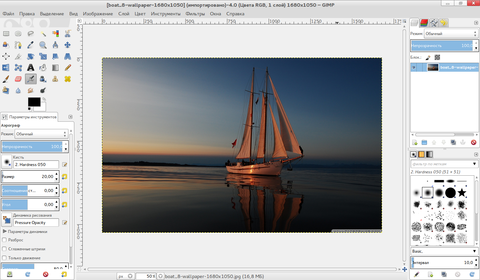Gimp — различия между версиями
PastorDi (обсуждение | вклад) |
PastorDi (обсуждение | вклад) |
||
| (не показаны 4 промежуточные версии 1 участника) | |||
| Строка 1: | Строка 1: | ||
| − | + | Растровый графический редактор, программа для создания и обработки растровой графики и частичной поддержкой работы с векторной графикой. | |
| + | Open-source аналог Adobe Photoshop. | ||
| − | + | [[Файл:Gimp-sc1.png|480px]] | |
| + | |||
| + | Gimp — GNU Image Manipulation Program или GIMP (рус. Гимп) — растровый графический редактор, программа для создания и обработки растровой графики и частичной поддержкой работы с векторной графикой. | ||
== Возможности == | == Возможности == | ||
* Слайды показывают Кисти, Шаблоны и Градиенты доступные для GIMP (Mac OS X Lion) | * Слайды показывают Кисти, Шаблоны и Градиенты доступные для GIMP (Mac OS X Lion) | ||
| − | |||
* Традиционно GIMP считается свободным аналогом ряда проприетарных редакторов (чаще всего называется Adobe Photoshop), хотя сами разработчики часто возражают против такой формулировки. | * Традиционно GIMP считается свободным аналогом ряда проприетарных редакторов (чаще всего называется Adobe Photoshop), хотя сами разработчики часто возражают против такой формулировки. | ||
| Строка 75: | Строка 77: | ||
* GIMP поддерживает импорт и экспорт PDF-файлов при помощи Poppler[5]. | * GIMP поддерживает импорт и экспорт PDF-файлов при помощи Poppler[5]. | ||
| − | = | + | = Ссылки = |
| − | + | ||
| − | + | ||
| − | + | ||
| − | + | ||
| − | + | ||
| − | + | ||
| − | + | ||
| − | + | ||
| − | + | ||
| − | + | ||
| − | + | ||
| − | + | ||
| − | + | ||
| − | + | ||
| − | + | ||
| − | + | * [http://gimp.org/ Официальный сайт] (англ.) | |
| + | * [http://www.gimp.ru http://www.gimp.ru] (рус.) | ||
| − | + | {{how-to-install|{{lc:{{PAGENAME}}}}}} | |
{{Навигация|Разделы|[[Программы_ROSA_Linux|Все разделы]] - [[Программы_ROSA_Linux#p3|Графика]]}} | {{Навигация|Разделы|[[Программы_ROSA_Linux|Все разделы]] - [[Программы_ROSA_Linux#p3|Графика]]}} | ||
[[Категория:Программы ROSA Linux|Gimp]] | [[Категория:Программы ROSA Linux|Gimp]] | ||
[[Category:SoftwareDescriptions]] | [[Category:SoftwareDescriptions]] | ||
Текущая версия на 21:57, 10 марта 2023
Растровый графический редактор, программа для создания и обработки растровой графики и частичной поддержкой работы с векторной графикой. Open-source аналог Adobe Photoshop.
Gimp — GNU Image Manipulation Program или GIMP (рус. Гимп) — растровый графический редактор, программа для создания и обработки растровой графики и частичной поддержкой работы с векторной графикой.
Возможности
- Слайды показывают Кисти, Шаблоны и Градиенты доступные для GIMP (Mac OS X Lion)
- Традиционно GIMP считается свободным аналогом ряда проприетарных редакторов (чаще всего называется Adobe Photoshop), хотя сами разработчики часто возражают против такой формулировки.
Работа с фотографиями
- В GIMP присутствует набор инструментов цветокоррекции:
- кривые;
- уровни;
- микшер каналов;
- постеризация;
- тон-насыщенность;
- баланс цветов;
- яркость-контраст;
- обесцвечивание.
При помощи фильтров, инструментов, масок и слоёв с разными типами наложения (всего 22) можно:
- выравнивать заваленный горизонт;
- убирать искажения, вносимые оптикой;
- корректировать перспективу;
- выполнять клонирование объектов с учётом перспективы;
- кадрировать фотографии;
- удалять дефекты вроде пыли на матрице (штамп, лечебная кисть);
- имитировать использование различных цветофильтров;
- «вытаскивать» потерянную детализацию в тенях;
- многое другое.
Рисование
- несколько рисующих инструментов;
- свободно масштабируемые кисти;
- поддержка кистевой динамики;
- поддержка графических планшетов.
Экранные фильтры
- Дополнительные возможности по коррекции изображений на протяжении всей работы реализованы в виде экранных фильтров. К ним относятся:
- имитация разных типов дальтонизма (протанопия, дейтеронопия, тританопия);
- гамма-коррекция;
- коррекция контраста;
- управление цветом.
Настраиваемый интерфейс
- плавающие палитры легко группируются и перегруппируются;
- возможна полная перенастройка клавиатурных комбинаций, действий мыши, а также устройств ввода вроде Griffin Powermate;
- любое меню можно превратить в свободно перемещаемое окно (Linux/UNIX).
Автоматизация
- Отсутствие средств автоматической записи сценариев компенсируется в GIMP большим числом языков, на которых можно писать сценарии:
TinyScheme, иначе Script-Fu (в комплекте с программой); Python (в комплекте с программой); Ruby; Perl; C#; Java (экспериментально, часть проекта gimp-sharp); Tcl (в настоящее время не поддерживается).
С помощью этих инструментов можно писать как интерактивные сценарии и модули для GIMP, так и создавать изображения полностью автоматически, например, генерировать «на лету» изображения для веб-страниц внутри программ CGI или выполнять пакетную цветокоррекцию и преобразование изображений. Следует отметить, что для пакетной обработки изображений всё же лучше подходят пакеты наподобие ImageMagick. Недочёты, их решение и пути обхода
Работа с форматом PDF
- GIMP поддерживает импорт и экспорт PDF-файлов при помощи Poppler[5].
Ссылки
- Официальный сайт (англ.)
- http://www.gimp.ru (рус.)
Установка
- В графическом окружении
- В dnfdragora найдите пакет gimp и установите его.
- Через терминал
- В терминале наберите следующую команду: sudo dnf in gimp
Не можете найти нужный пакет? Проверьте, правильно ли подключены репозитории.